

Někteří uživatelé si všimli podivné chyby v systému Windows 10. V některých případech, po upgradu na „desítky“ z předchozích verzí systému Windows, umístění a velikost ikon na ploše, stejně jako uživatelské nastavení pro typ složek, se automaticky resetují při každém přihlášení. Tento problém je pozorován v lokálních i Microsoft účtech.
Nejčastější příčinou tohoto problému jsou antivirové produkty třetích stran. Zejména téměř všichni uživatelé, kteří se v systému Windows 10 setkali, používají ESET NOD32 nebo ESET Smart Security. Naštěstí existuje řešení.
Návod k použití
1. Do vyhledávacího pole na hlavním panelu zadejte regedit a stiskněte klávesu Enter. Tím se spustí editor registru.
2. Otevřete následující větev registru:
- Windows 10 32-bit: HKEY_CLASSES_ROOT \ CLSID \ 42aedc87-2188-41fd-b9a3-0c966feabec1 \ InProcServer32
- Windows 10 64-bit: HKEY_CLASSES_ROOT \ Wow6432 Uzel \ CLSID \ 42aedc87-2188-41fd-b9a3-0c966feabec1 \ InProcServer32
3. Klikněte pravým tlačítkem myši InProcServer32 a vyberte možnost Oprávnění. Poté klikněte na „Upřesnit“..
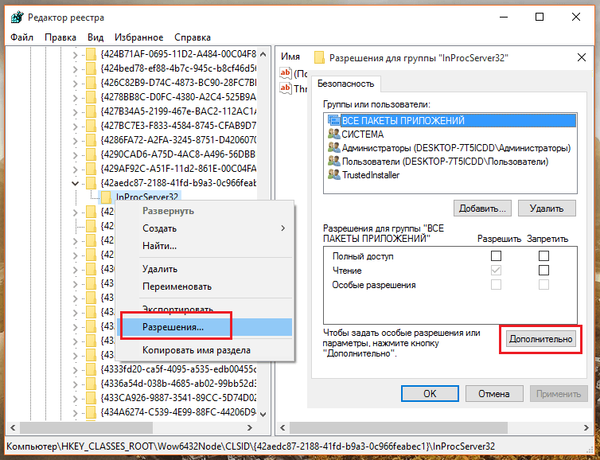
4. V části Vlastník klikněte na Upravit..
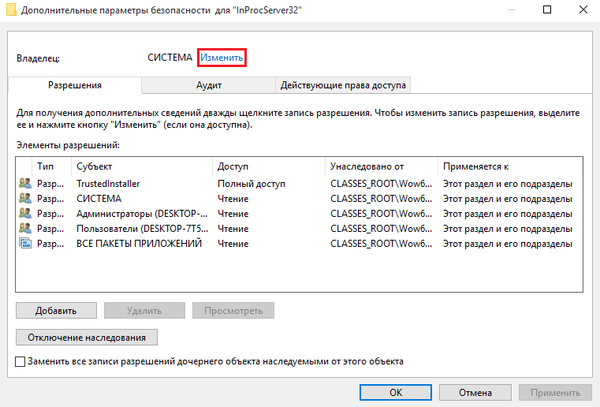
5. Ujistěte se, že pole „Vybrat typ objektu“ obsahuje „Zabezpečení uživatele, skupiny nebo vestavěné“. Do pole „Zadejte názvy volitelných objektů“ zadejte název účtu správce (například Správce) a klikněte na tlačítko „Zkontrolovat jména“. Pokud je název nalezen, zobrazí se úplná cesta. Klikněte na OK.
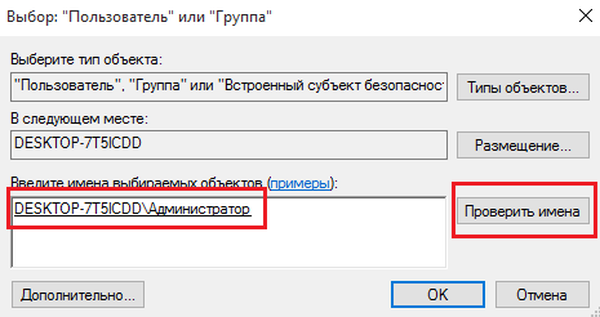
6. Zaškrtněte políčko „Nahradit vlastníka subkontejnerů a předmětů“ a klikněte na OK. V dalším okně klepněte také na OK.
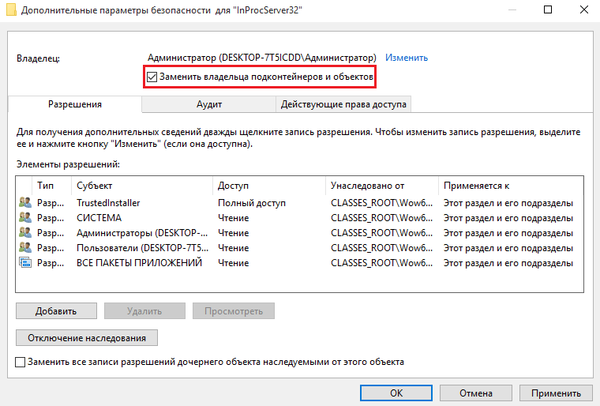
7. Poklepejte na položku „(Výchozí)“ a do pole „Hodnota“ zadejte následující cestu: % SystemRoot% \ system32 \ windows.storage.dll. Klikněte na OK.
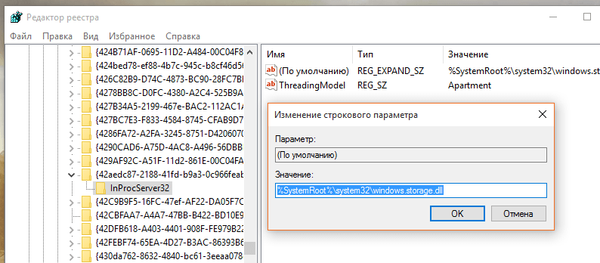
8. Restartujte počítač.
Po dokončení tohoto postupu se problém s automatickým umístěním ikon a resetováním typu nastavených složek stane vzdálenou pamětí.
Přeji vám krásný den!











